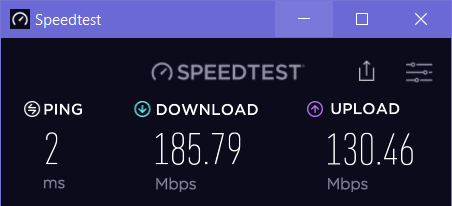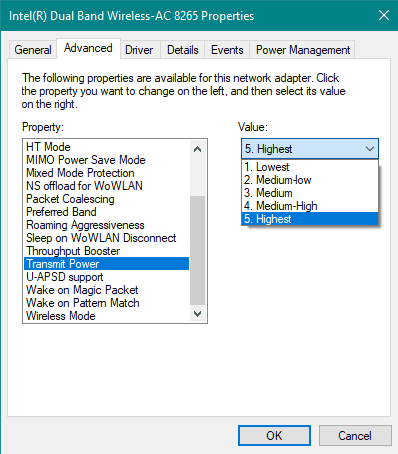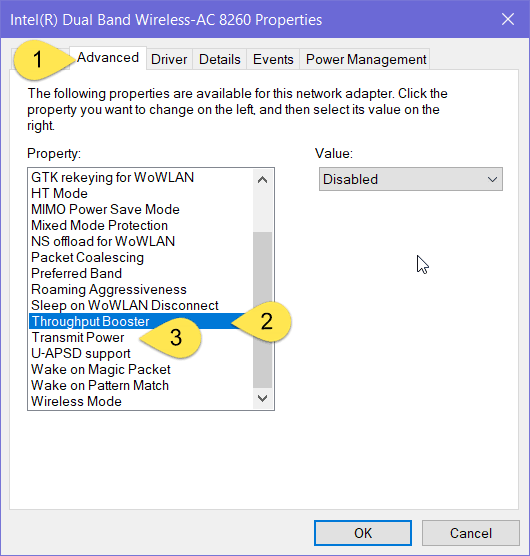Nếu như bạn đang dùng một thiết bị như laptop hay máy tính bảng chạy windows nhưng thấy việc kết nối mạng wifi khá là yếu, hoặc muốn tăng tốc wifi trên laptop để chạy nhanh hơn thì bây giờ đã có cách và mẹo này chỉ dành cho những ai có máy tính xách tay, máy tính bảng chạy Windows với bộ xử lý Intel nhé.
Tăng tốc wifi trên máy tính windows trong cài đặt
Máy tính xách tay, máy tính bảng đều có Card mạng không dây do Intel sản xuất có 2 cài đặt điều khiển, khi được bật và định cấu hình chính xác, có thể nâng cao tốc độ WiFi. Theo đó thì nó bao gồm Throughput Booster và Transmit Power.
Throughput Booster: sẽ tăng cường lượng truyền dẫn mạng không dây bằng cách cho phép kết nối nhanh hơn. Nhưng do Cài đặt mặc định bị Tắt nên bình thường bạn sẽ thấy mạng wifi khá chậm. Nhưng Khi được kích hoạt, card mạng không dây này được kích hoạt thì nó sẽ không cho phép các máy tính khác kết nối cùng với máy của bạn vào chung dòng mạng. Do đó, bạn nhận được nhiều băng thông kết nối hơn trong khi những người khác nhận được ít hơn. Thế nên nếu bạn Streaming video, tải lên các tập tin lớn, và chia sẻ nội dung, thì việc kích hoạt Throughput Booster sẽ có lợi rất nhiều . Nếu bạn cần kết nối mạng nhanh nhất thì bạn nên bật cài đặt này.
Transmit Power: Intel đặt công suất chuyển dữ liệu ở mức thấp nhất. Trong đó thì cài đặt cho phép số lượng các thiết bị không dây hoạt động tối đa ở các khu vực có nhiều thiết bị kết nối. Nó giảm nhiễu với các thiết bị khác có chung sóng radio không dây. Nếu bạn giảm hiệu suất phát wifi, bạn sẽ giảm phạm vi phủ sóng của Card mạng. Nếu bạn tăng công suất phát, bạn sẽ nhận được độ phủ sóng tốt hơn từ card mạng của bạn. Bạn có thể chọn giữa năm mức công suất truyền dẫn khác nhau:
- Lowest: Đây là mức truyền thấp nhất. Bạn nên sử dụng mức này trong các khu vực có lượng truy cập cao để cải thiện chất lượng tổng thể và tránh tắc nghẽn hoặc gây nhiễu với các thiết bị khác. Ngoài ra thì nó sẽ hoạt động tốt nếu bạn ngồi gần với bộ wifi hoặc điểm phát.
- Medium-low, Medium, or Medium-high: Các mức này thường này thì các thiết bị kết nối sẽ dùng bình thường.
- Highest: Đây là mức cài đặt mạng không dây lên mức tối đa. Bằng cách này, bạn đạt được hiệu suất và phạm vi tối đa có thể có từ Card mạng . Intel khuyên người dùng nên sử dụng cài đặt này để đạt hiệu quả kết nối cao nhất.

Cách kích hoạt Throughput Booster và Transmit Power set to Highest
Để tìm hai cài đặt này và thì bạn cần chỉnh sửa các thuộc tính của card mạng không dây. Phương pháp nhanh nhất (nhưng không phải là phương pháp duy nhất) đó là mở Device Manager.
- Bạn hãy mở Control Panel -> Hardware and Sound -> Device Manager Xin lưu ý rằng bạn phải đăng nhập với một tài khoản Admin, khi thực hiện việc này nhé.

- Trong cửa sổ Device Manager , kéo xuống phần Network adapters và kích đúp vào nó. Sau đó, tìm card mạng không dây của bạn và nhấp đúp trên đó.LƯU Ý: Ở bước này bạn sẽ thấy tên của card mạng không dây của bạn. Nó có thể là Intel Dual Band Wireless-AC theo sau là một số, hoặc một cái gì đó khác như Realtek Wireless LAN Adapter hoặc Broadcom Wireless LAN adapter.

- Sau đó sẽ có một cửa sổ mở ra cho card mạng không dây. Tên của nó có thể khác với tên bạn thấy trong ảnh chụp màn hình trong bài viết. Tuy nhiên Ở đó, thì bạn hãy bấm vào tab Advanced. Sau đó, bạn sẽ thấy một danh sách cài đặt cho card mạng. Lưu ý thêm là Danh sách cài đặt có thể khác nhau giữa máy tính xách tay hoặc thiết bị Windows khác. Vfa bây giờ hãy kéo xuống cho đến khi bạn tìm thấy Throughput Booster và Transmit Power .

- Sau đó chọn vào dòng Throughput Booster và chọn Enabled để bật nó lên.
- Tiếp theo là chọn vào Transmit Power và cũng chọn Enabled để bật nó.

- Sau khi chọn xong thì bạn hãy bấm OK hoàn tất. Và bây giờ Card mạng không dây của bạn sẽ đặt lại và ngừng hoạt động trong vài giây. Sau khi đặt lại, tính năng này tự động kết nối với cùng một mạng như trước và bạn có thể tận hưởng tốc độ.
Kết Luận
Mình khuyên bạn nên làm theo hướng dẫn tăng tốc wifi trên Windows như trên và thực hiện các kiểm tra trước và sau khi thực hiện những thay đổi này. Và nếu bạn thấy sau khi cài đặt mà vẫn thì chậm thì hãy để lại bình luận để được hỗ trợ.
Mục Lục Bài Viết